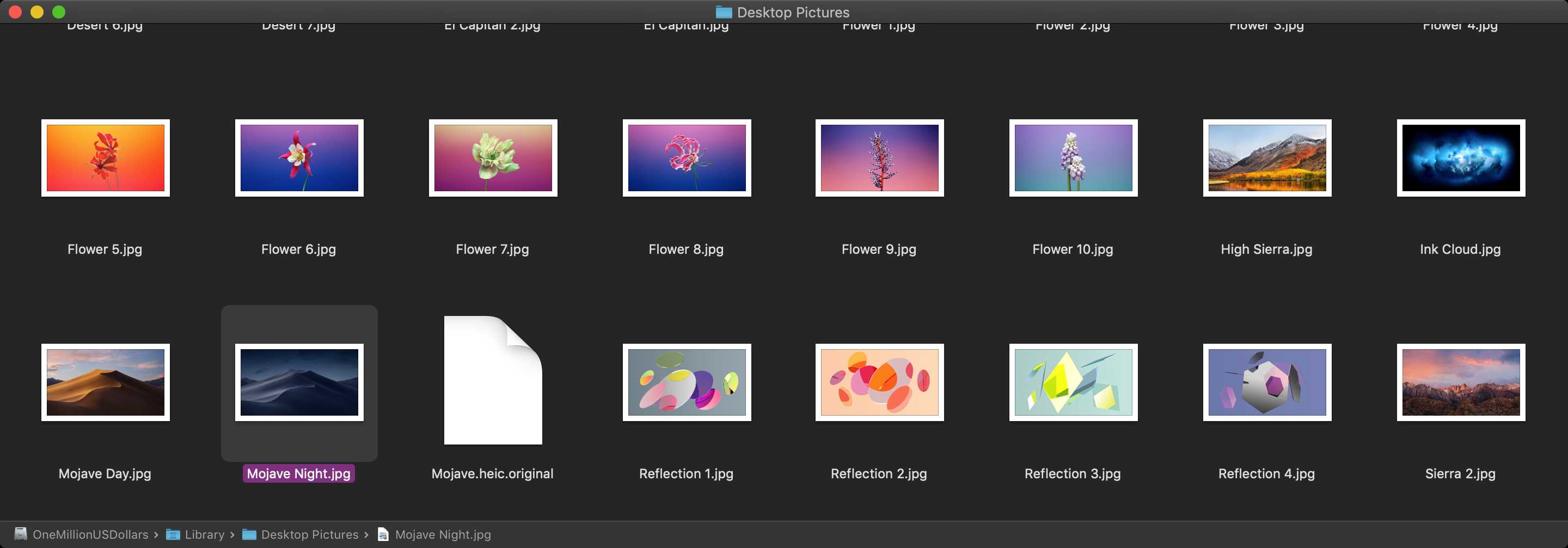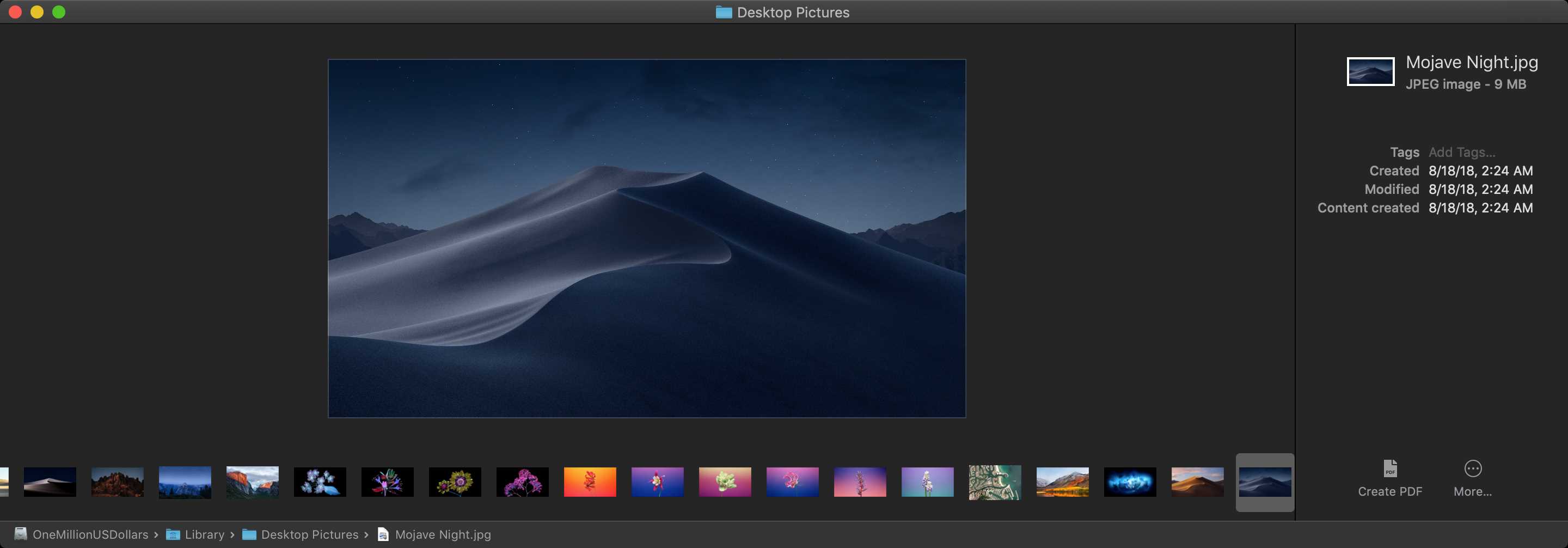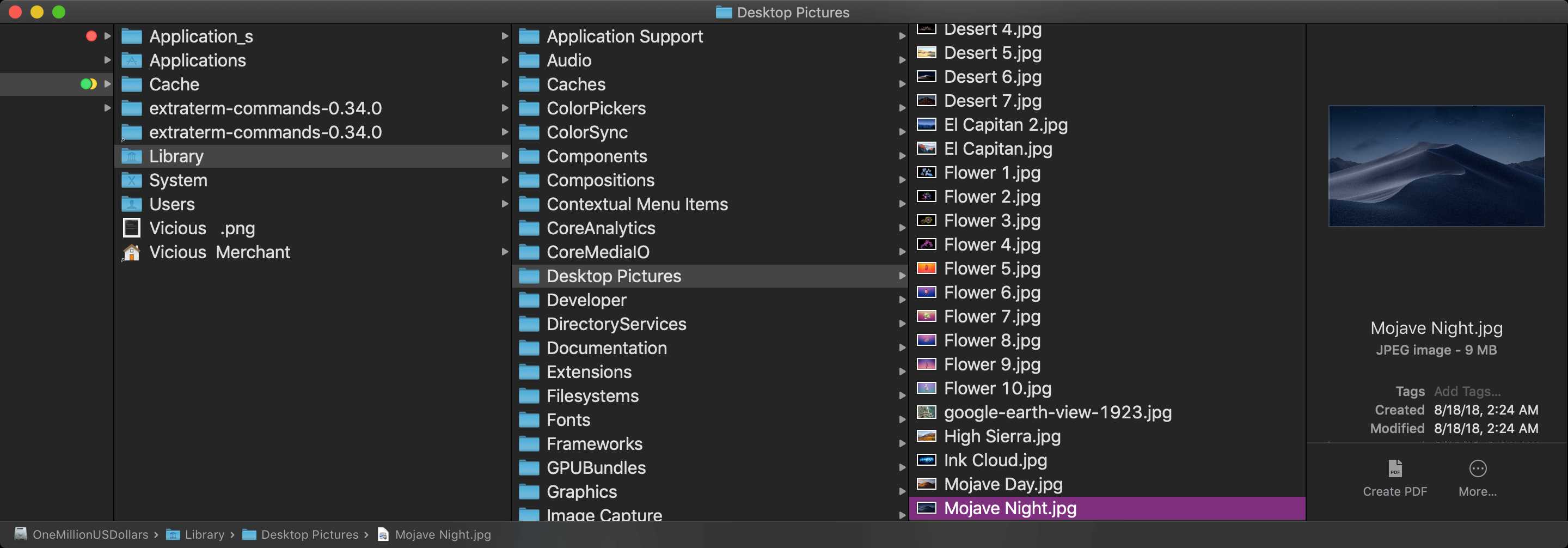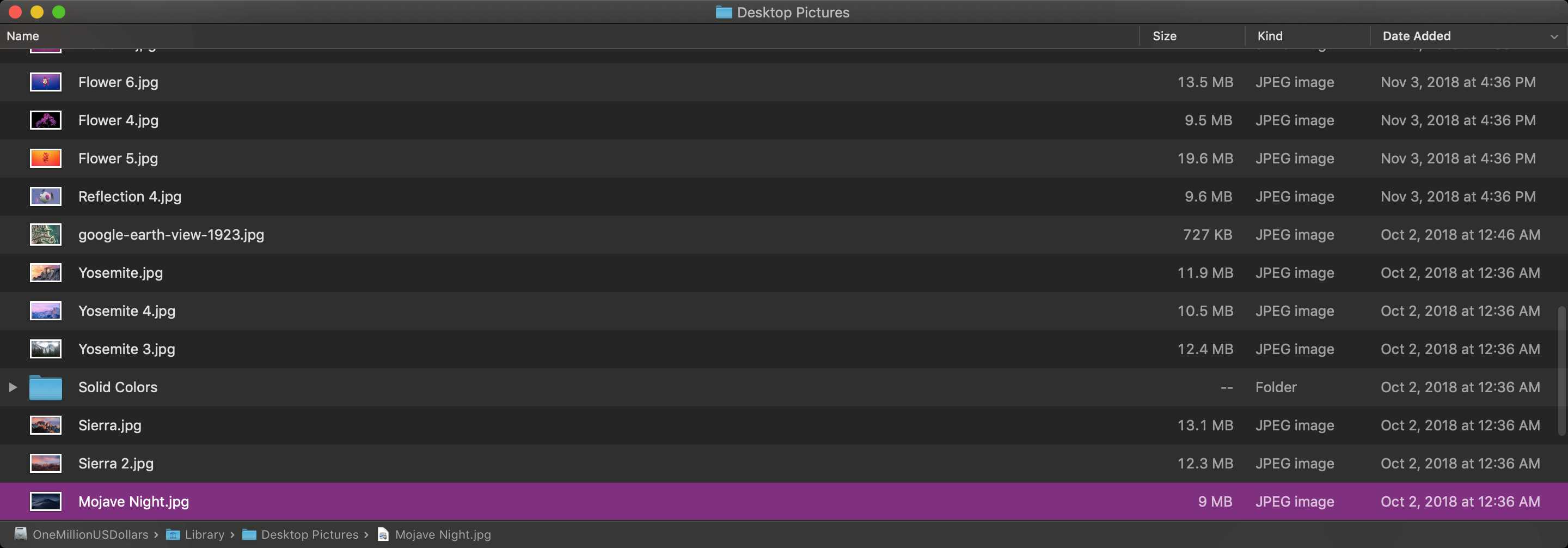50
当Mac完成启动时,Finder是您首先看到的内容。它会自动打开,并在您使用其他应用程序时保持打开状态。它包括位于屏幕顶部的Finder菜单栏和位于其下方的桌面。它使用窗口和图标向您显示Mac,iCloud Drive和其他存储设备的内容。之所以称为Finder,是因为它可以帮助您查找和整理文件。打开窗口和文件要打开窗口并在Mac上查看文件,请通过单击Dock中的Finder图标(如上图)切换到Finder。切换到Finder还会显示任何可能隐藏在其他应用程序窗口后面的Finder窗口。您可以拖动以调整窗口大小,然后使用按钮关闭,最小化或最大化窗口。了解有关管理窗口的更多信息。当您看到要打开的文档,应用程序或其他文件时,只需双击即可。更改文件的显示方式若要更改文件在Finder窗口中的显示方式,请使用菜单栏中的“查看”菜单或Finder窗口顶部的按钮行。您可以以图标,列表,列或库的形式查看文件。对于每个视图,“视图”菜单都提供了用于更改项目排序和排列方式的选项,例如按种类,日期或大小。了解有关自定义视图的更多信息。当您在图库中查看文件时,您可以使用大型预览直观地浏览文件,因此轻松识别图像,视频和各种文档。macOS Mojave中的Gallery View甚至允许您播放视频并滚动浏览多页文档。早期版本的macOS具有类似但功能较弱的库视图,称为Cover Flow。
特征
分类目录
具有任何许可的所有平台的Finder替代品
63
58
CubicExplorer
CubicExplorer是一个文件管理器,旨在替代Windows资源管理器。它的目标是易于使用且令人愉悦,但仍具有足够的功能以进行更高级的使用。
- 免费应用
- PortableApps.com
- Windows
54
50
47
43
41
27
18
15
14
Tablacus Explorer
Tablacus Explorer是具有附加组件支持的选项卡式文件管理器。选项卡式界面附加组件支持可自定义的关联,菜单,键,鼠标手势,别名
- 免费应用
- Windows
13